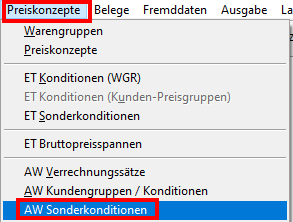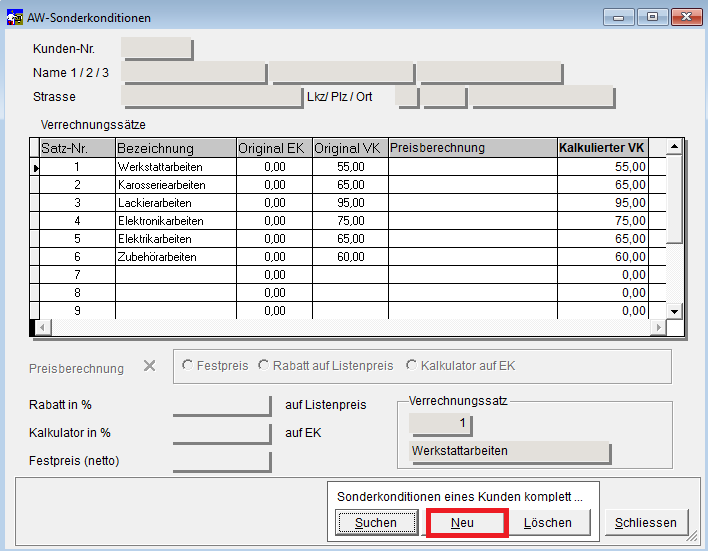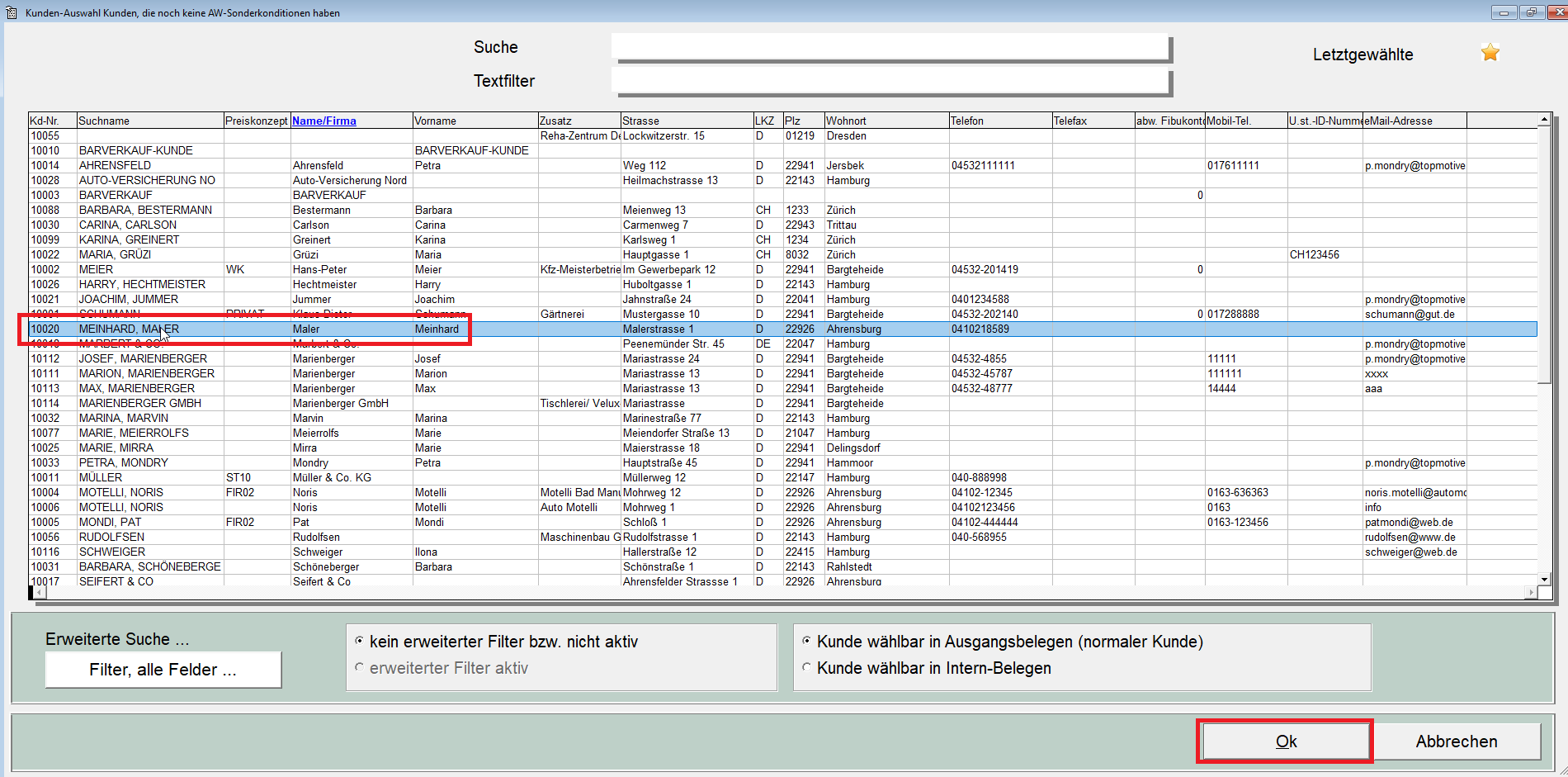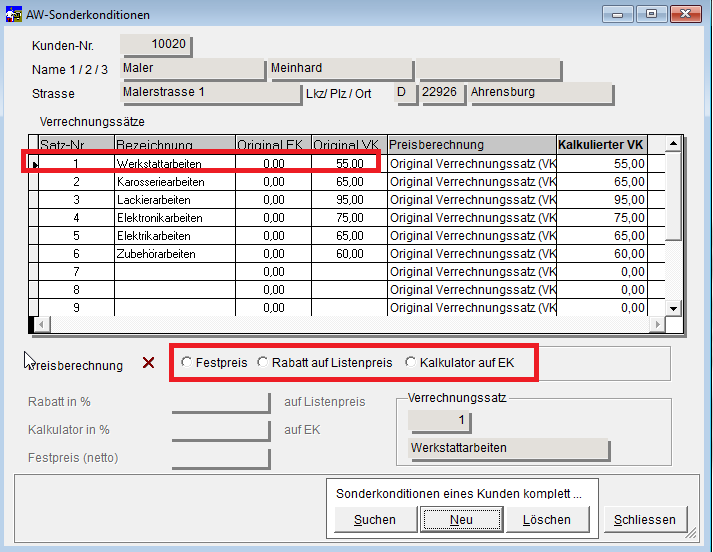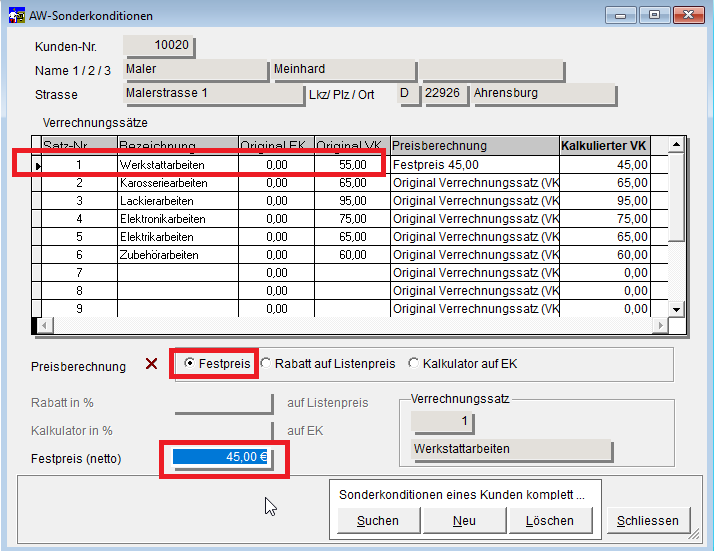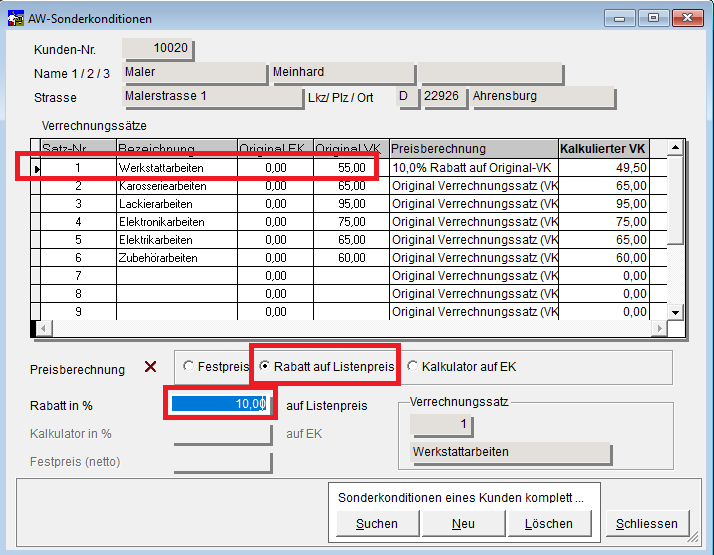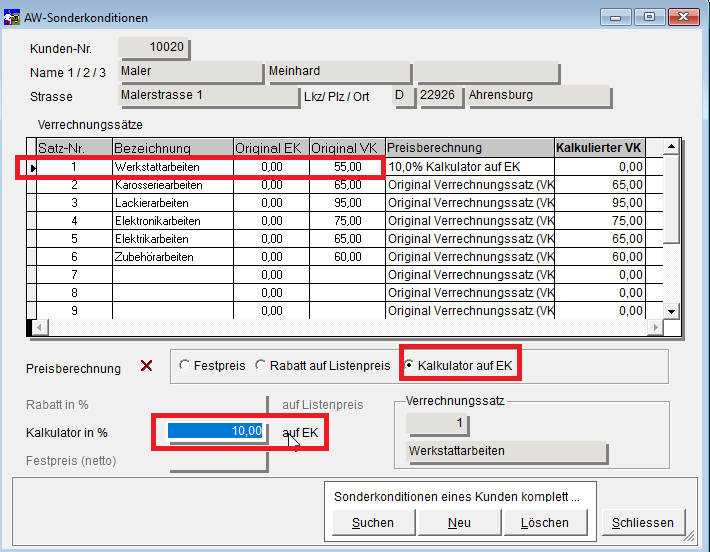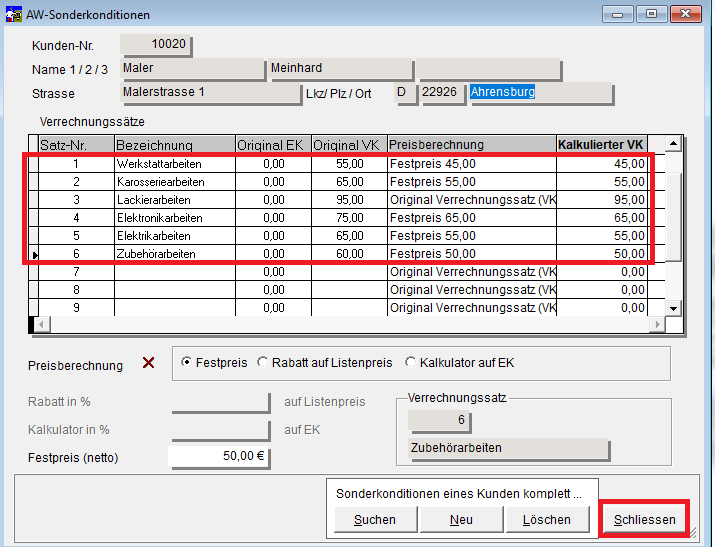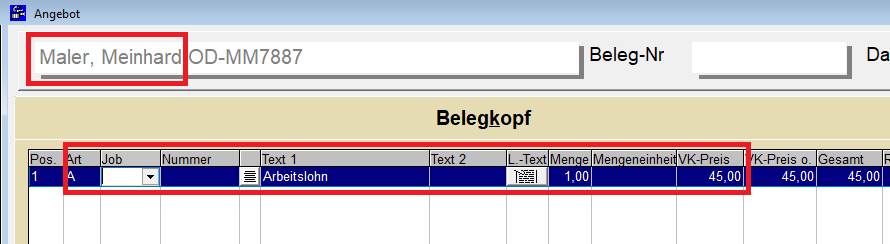AW-Sonderkondition Kunden
|
Ein Kunde soll Sonderkonditionen auf die Arbeitswerte (AW)/Verrechnungsätze erhalten: •Klicken Sie auf <Preiskonzepte>. •Klicken Sie auf <AW-Sonderkonditionen>. |
|---|---|
|
|
|
•Klicken Sie auf <NEU>. |
|
|
|
•Markieren Sie den entsprechenden Kunden. •Klicken Sie auf <OK>. |
|
|
|
•Markieren Sie den gewünschten Verrechnungssatz. •Klicken Sie auf <Festpreis> oder <Rabatt auf Listenpreis> oder <Kalkulator auf EK>. |
|
|
|
Beispiel: Festpreis: •Klicken Sie auf <Festpreis>. •Geben Sie den Festpreis ein. |
|
|
|
Beispiel: Rabatt auf Listenpreis: •Klicken Sie auf <Rabatt auf Listenpreis>. •Geben Sie die Höhe des Rabattes ein. |
|
|
|
Beispiel: Kalkulator: •Klicken Sie auf <Kalkulator auf EK>. •Geben Sie den Prozentsatz ein. |
|
|
|
•Das machen Sie für alle Verrechnungssätze einzeln. •Wenn Sie alles Gewünschte eingetragen haben, klicken Sie auf <Schliessen>. |
|
|
|
Hier sehen Sie, bei unserem Beispiel, dass der Kunde jetzt automatisch einen "normalen" Verrechnungssatz |
|
|
|